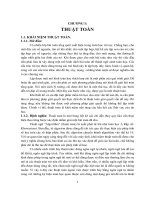giáo trình intouch wonderware
Bạn đang xem bản rút gọn của tài liệu. Xem và tải ngay bản đầy đủ của tài liệu tại đây (4.96 MB, 151 trang )
CHƯƠNG 1: GIỚI THIỆU TỔNG QUAN VỀ PHẦN MỀM
WONDERWARE
I. Giới thiệu chung về Wonderware:
Wonderware là công ty hàng đầu thế giới của Hoa Kỳ chuyên cung cấp
phần mềm công nghiệp cho các nhà máy, hệ thống điều khiển, tự động. Được
thành lập từ năm 1986, đến nay đã có hơn 100.000 nhà máy lớn trên toàn cầu
sử dụng Wonderware để giám sát, điều khiển quản lý nhằm nâng cao khả năng
sản xuất và cạnh tranh cho các doanh nghiệp. Các sản phẩm của Wonderware
được phát triển trên nền tảng của hệ điều hành Microsoft, và được Microsoft
chọn làm đối tác đi tiên phong trong việc đưa giao diện người máy và cơ sở dữ
liệu xuống sàn nhà máy. Thị phần của Wonderware chiếm 32% trên toàn cầu
về giao diện người máy HMI (Human Machine Interface), 28% về cơ sở dữ
liệu nhà máy (Historian Database). Các sản phẩm của Wonderware được thiết
kế trên dựa trên kiến trúc mở, module hoá, có khả năng ổn định và tương thích
cao với phần cứng của các hãng, bộ sản phẩm bao gồm:
InTouch
:Thiết kế Giao diện Người-Máy HMI
I/O Server
:Module trung gian kết nối với phần cứng của các
hãng
IAS
:Nền tảng để thiết kế hệ thống tương tác với các
phần mềm khác
Historian
:Thu thập dữ liệu từ sàn nhà máy trên nền MS SQL
ActiveFactory
:Tạo báo cáo, bảng biều trên bộ MS Office
Information Server:Báo cáo và hiển thị trên website
InBatch
:Cho các ứng dụng xử lý theo mẻ
InControl
:Ứng dụng cho các điều khiển thuật toán, logic mờ
QI Analyst
:Quản lý chất lượng sản phẩm
DT Analyst
:Giám sát, quản lý tình trạng dừng của nhà máy
MEM
:Quản lý tài nguyên, thông tin sản xuất của nhà máy
SCADAlarm
:Quản lý báo động hệ thống
1. Giới thiệu Intouch( Wonderware):
Phần mềm Intouch được biết tới như một phần mềm chuyên dụng trong lĩnh
vực thiết kế và điều khiển trên nền tảng SCADA. Trên thực tế, Intouch hiện
đang được sử dụng trong 1/3 các nhà máy công nghiệp trên thế giới, và được
biết tới hầu như ở tất cả các nước và các ngành công nghiệp. Có được sự ứng
dụng rộng rãi như trên là do Intouch có những đặc điểm và tính năng ưu việt
sau:
Khả năng đồ họa với độ phân giải cao.
Môi trường phát triển ứng dụng có xu hướng tạo điều kiện cho nhiều
người sử dụng, góp phần nâng cao năng suất cũng như kỹ thuật cộng tác
trong công việc.
Các ký hiệu đồ họa mang tính độc lập mạnh mẽ với việc viết code và
kết nối phần cứng được tích hợp, có chức năng trong việc duy trì hoạt động
kỹ thuật thông qua tái sử dụng và tiêu chuẩn hóa.
Thao tác linh hoạt với tính năng viết lệnh và đồ họa hoàn hảo cho phép
các kỹ sư trong quá trình vận hành và giám sát có thể nhanh chóng thay đổi
chức năng ứng dụng.
Môi trường ứng dụng của Intouch cho phép quản lý tập trung đồng thời
triển khai từ xa ứng dụng HMI tại các trạm vận hành.
Bên cạnh đó, Intouch còn có tính năng xử lý và giám sát dữ liệu bên
trong.
Quan trọng nhất đó là các đặc tính vận hành, cung cấp, giám sát rõ
ràng, chính xác, có khả năng mở rộng dữ liệu thông tin.
Có thể nói bằng việc ứng dụng Intouch, các kỹ sư thiết kế cũng như các kỹ sư
vận hành sẽ hoạt động năng suất hơn và có điều kiện phát huy tính sáng tạo
trong việc thiết kế cũng như lựa chọn hướng vận hành sao cho tiết kiệm, hợp
lý. Một ứng dụng SCADA xây dựng trên Intouch sẽ đáp ứng tốt các tiêu chuẩn
cần thiết về độ an toàn, tin cậy và góp phần tăng cường khả năng bảo trì cho
toàn hệ thống.
Không chỉ có vậy, một hệ thống công nghiệp hay bất kỳ dây chuyền công
nghiệp nào cũng không duy trì hình thức và cơ cấu hoạt động liên tục. Với
những yêu cầu đặt ra về ứng dụng công nghệ mới, giảm giá thành sản phẩm,
thay đổi mẫu mã… Thì vấn đề tất yếu là phải phát triển ứng dụng. Intouch
giúp giảm chi phí khi phải tiến hành quá trình này vì khi chu trình hoạt động
thay đổi, kỹ thuật viên hoàn toàn có khả năng thể hiện sự thay đổi này trên
Intouch mà không cần thay đổi phần mềm hay tốn thêm bất kỳ chi phí nào
khác.
2. Cài đặt Intouch
Các bước cài đặt Intouch:
Đầu tiên ta vào thư mục chứa chương trình Intouch
Double click vào biểu tượng trên thì xuất cửa sổ cài đặt sau:
Ta click next để tiếp tục quá trình cài đặt cửa sổ sau xuất
Ta chọn như hình sau đo click next
Ta đặt user , pass tùy ý sau đó click next
Ta click vào Intouch Supplementary chọn như hình sau để chèn thư viện
vào Intouch sau đó click next
Sau đó click next
Cửa sổ xuất hiện ta chọn như hình trên sau đó click Finish
Quá trình cài đặt Intouch hoàn tất
Intouch chúng ta đang cài là bản Demo. Nếu có key thì ta sẽ update key
như sau:
Start/ Programs/ Wonderware/ Common/ License Utility xuất hiện cửa sổ
sau:
Ta click file chọn intall license file sau đó dẫn đến nơi chứa file key sau đó
chọn ok.
3. Các thành phần của Intouch:
Intouch gồm 3 chương trình chính:
Intouch Application Manager là nơi chứa các ứng dụng mà chúng ta đã tạo
ra và cũng là nơi để đặt cấu hình cho WindowViewer và WindowMaker. Mở
các tiện ích DBDump databases và DBLoad databases.
WindowMaker là môi trường phát triển các ứng dụng của Intouch. Đây là nơi
người dùng thiết kế giao diện mong muốn, liên kết các hình ảnh ứng dụng với
các thiết bị ngoại vi và các ứng dụng khác của Window.
WindowViewer là môi trường chạy các ứng dụng mà người dùng tạo ra
trong WindowMaker.
3.1 Intouch Application Manager:
Đầu tiên khởi động Intouch :
Vào Start/ Programs/ Wonderware/ Intouch :
Màn hình khởi động Intouch application manager hiện lên:
Trong cửa sổ Intouch - Application Manager đã có sẵn các ứng dụng đã được
tạo trước đó.
3.2 WindowMaker:
Để thiết kế được giao diện ta phải vào của sổ làm việc Window Maker:
Click chuột phải vào tên ứng dụng cần thiết kế, chọn WindownMaker hoặc
double click chuột trái vào ứng dụng vừa tạo ra, để vào môi trường thiết kế
WindowMaker:
Vì đây là bản Demo nên cửa sổ sau xuất hiện:
Ta chọn Ok
Sau đó chọn Ignore
Cửa sổ Window Maker hiện ra:
3.3 WindowViewer:
Để xem quá trình hoạt động các ứng dụng ta vừa tạo ra ta vào WindowViewer
bằng cách Click phải chuột vào ứng dụng chọn WindowViewer hoặc chọn
Runtime trong WindowMaker:
Hoặc
Cửa sổ WindowViewer xuất hiện:
Để thoát WindowViewer ta chọn biểu tượng Development! trong
WindowViewer
CHƯƠNG 2: THIẾT KẾ GIAO DIỆN VÀ THIẾT LẬP THUỘC TÍNH
CHO ĐỐI TƯỢNG
I. Môi trường thiết kế HMI của Intouch:
1. Các cửa sổ trong WindowMaker:
Cửa sổ Windows là nơi chứa các trang giao diện thiết kế.
Cửa sổ Tools là nơi chứa các thiết lập thuộc tính, tạo biến cho đối tượng
Cửa sổ Scripts là nơi để tạo các ứng dụng để viết chương trình Scripts
Cửa sổ Windows & Scripts là nơi để chứa các trang giao diện và các Scripts sử
dụng trong ứng dụng.
Page2 là môi trường thiết kế giao diện.
2. Các công cụ chính của WindowMarker:
2.1. Thanh Drawing:
2.1.1 Line: Là công cụ để vẽ đoạn thẳng. Có 3 loại :
Line:
H/V Line:
dùng để tạo một đoạn thẳng theo phương bất kì.
dùng để tạo các đoạn thẳng theo phương ngang hoặc
phương đứng.
PolyLine:
dùng để tạo ra các đường ziczac( nếu muốn kết thúc đường vẽ
thì double click chuột.
2.1.2 Fill shape: Là công cụ để tạo các hình ảnh 2 chiều, có các loại như sau:
dùng để tạo các hình chữ nhật.
Rectangle:
Round Rectangle:
Elipse:
dùng để tạo các hình chữ nhật có đỉnh tròn.
dùng để tạo các hình elipse.
2.1.3 Polygon, Text, Bitmap, Button:
Polygon:
dùng để tạo đa giác bất kì( kết thúc bằng cách double click
chuột).
Text:
Là công cụ dùng để tạo chuỗi ký tự trên 1 dòng, công cụ này
thường được dùng để tạo các chú thích.
Bitmap:
là công cụ để chèn hình ảnh vào ứng dụng
Cách chèn hình:
Click vào biểu tượng Bitmap rồi rê thành hình chữ nhật trên form, click chuột
phải vào đối tượng và chọn Import Image. Sau đó, chọn hình ảnh muốn chèn
vào khoảng trống.
Chúng ta có thể sửa chữa hình ảnh thông qua Edit Bitmap hoặc dán 1 hình bất
kỳ bằng cách chọn Paste Bitmap
Button:
Là công cụ tạo nút nhấn 3 chiều. Khi vẽ đối tượng Button vào trong
ứng dụng, trên Button sẽ được mặc định chữ Text, để thay đổi ta làm như sau:
Right click / Substitute / Substitute Strings
Hộp thoại sau hiện ra:
Nhập tên cần hiển thị vào ô text, sau đó nhấp OK để hoàn tất
2.1.4 Trends: Là công cụ dùng để biểu diễn giá trị của tag theo thời
gian dưới dạng 1 đồ thị. Có 2 loại Trends: Real-times Trend và Historical
Trend:
Real times Trend: là công cụ dùng để biểu diễn giá trị theo thời gian hiện
tại của tag.
Historical Trend: là công cụ dùng để biểu diễn giá trị lưu trữ dữ liệu trong
quá khứ của Tag.
2.2 Thanh Wizar:
Là những đối tượng hình ảnh có sẵn trong thư viện. Khi cần sử dụng, chỉ cần
chọn và dán lên form.
Cách chọn 1 đối tượng trong Wizard:
Click vào biểu tượng Wizard Selection
Wizard Selection sẽ được hiện ra như sau:
trên thanh công cụ. Cửa sổ
Cửa sổ bên trái chứa các tên thư mục, cửa sổ bên phải là các đối tượng có
trong thư mục được chọn.
Khi chọn đối tượng cần sử dụng, ta click vào OK. Muốn vẽ đối tượng được
chọn lên form, ta click giữ chuột và rê chuột.
2.3 Thanh Arrange:
Các công cụ xử lý ảnh
dùng để canh lề trái cho các đối tượng được chọn. Khi nhấn
Align Left:
vào biểu tượng này thì mép bên trái của các đối tượng được chọn sẽ trùng
nhau.
dùng để căn chính giữa cho các đối tượng được chọn.
Align Center:
dùng để canh lề phải cho đối tượng được chọn.
Align Right:
Align Top:
dùng để canh trên cho các đối tượng.
dùng để canh chính giữa theo phương ngang cho các đối
Align Middle:
tượng được chọn.
Align Bottle:
dùng để canh dưới cho các đối tượng được chọn.
dùng để canh điểm giữa cho các đối tượng được
Align centerpoints:
chọn.
Send to back:
công cụ này cho phép đối tượng được chọn nằm dưới các
đối tượng được chọn.
Bring to front:
công cụ này cho phép đối tượng được chọn nằm trên tất
cả các đối tượng được chọn.
Space Horizontal:
Space Vertical:
giãn đều các đối tượng được chọn theo phương ngang.
giãn đều các đối tượng được chọn theo phương thẳng
đứng.
Make Symbol:
liên kết các đối tượng thành 1 đối tượng đơn giản.
dùng để tách các đối tượng được liên kết bằng Make
Break symbol:
Symbol thành các đối tượng thành phần.
Make Cell:
dùng liên kết các đối tượng được chọn thành đối tượng phức
tạp.
Break Cell:
dùng để tách các đối tượng được liên kết bằng Make Cell
thành các đối tượng thành phần.
dùng để quay đối tượng 1 góc 90 theo kim đồng hồ.
Rotate Clockwise:
Rotate Counter Clockwise:
dùng để quay đối tượng ngược chiều kim
đồng hồ 1 góc 900.
Flip Horizontal:
Flip Vertical:
dùng để lật đối tượng theo chiều dọc.
dùng để lật đối tượng theo chiều ngang.
3. Thiết kế giao diện trong WindowMaker:
Các tạo một dự án mới:
Để tạo một ứng dụng mới ta phải vào Intouch Application Manager:
Đầutiên khởi động Intouch: nhấp chuột vào
Start/Program/Wonderware/Intouch
Màn hình khởi động Intouch application manager hiện lên:
Trong cửa sổ Intouch - Application Manager đã có sẵn các ứng dụng đã
được tạo trước đó. Để tạo ra ứng dụng mới ta vào menu File, chọn New hoặc
click vào biểu tượng New trên thanh công cụ. Giao diện Create New
Application thứ nhất sẽ hiện ra:
Nhập đường dẫn đến thư mục chứa ứng dụng vào ô Text, hoặc nhấn nút
Browse để chọn đường dẫn. Tên thư mục chứa ứng dụng có thể mặc định hoặc
thay đổi theo ý muốn.
Click Next, giao diện Creat New Application thứ hai hiện ra:
Đặt tên cho thư mục chứa ứng dụng, click Next giao diện Creat New
Application thứ ba hiện ra:
Nhập tên và mô tả về ứng dụng trong 2 ô text tương ứng. Sau đó, click
vào finish để hoàn tất. Khi đó ứng dụng mới sẽ được tạo ra trong giao diện
Intouch Application Manager.
Để mở một ứng dụng sẵn có của Intouch:
Ta click vào Tool / Find applications, hoặc nhấp vào biểu tượng ống
nhòm, sẽ hiện ra cửa sổ Browse for Folder:
Chỉ đường dẫn tới ứng dụng, sau đó nhấp OK.
Tạo 1 dự án với tên như cửa sổ sau:
Để thiết kế được giao diện ta phải vào WindowMaker:
Click chuột phải vào tên ứng dụng vừa tạo ra, chọn WindownMaker hoặc
double click chuột trái vào ứng dụng vừa tạo ra, để vào môi trường thiết kế
WindowMaker:
Ta được của sổ WindowMaker như sau:
Để thiết kế giao diện ta phải tạo một ứng dụng Form tại đó ta có thể vẽ các đối
tượng, hình ảnh và viết lệnh điều khiển cho các đối tượng .
Ta có 3 cách để tạo 1 Form mới:
Vào menu File, chọn NewWindow.
Click vào biểu tượng New trên thanh công cụ.
Click phải chuột trên mục Window trong cửa sổ Application Manager và chọn
New.
Hộp thoại hiện ra và ta đặt ứng dụng như sau:
Name: nhập tên cửa sổ, tên này sẽ xuất hiện trên thanh ghi tiêu đề của cửa sổ
được tạo.
Comment: ô này dùng để nhập 1 số ghi chú cho cửa sổ, ta có thể bỏ qua.
Window Color: ô này để tạo màu nền của cửa sổ.
Window Type: Có 3 option trong mục:
Replace: ta chọn thuộc tính này cho form khi muốn nếu form này xuất hiện thì
tất cả các form khác sẽ biến mất.
Overlay: chọn thuộc tính này cho phép khi form xuất hiện thì nó sẽ luôn nằm
đè lên các form khác.
Popup: thuộc tính này tương tự overlay. Nghĩa là khi form này xuất hiện thì
nó sẽ luôn nằm đè lên các form khác. Điểm khác ở chỗ, form Overlay không
cho phép form khác nằm đè lên nó khi fom khác được click chọn, còn form
Popup thì cho phép.
Dimensions: Các thuộc tính trong mục này dùng để định dạng kích thước và
vị trí
của form, ta có thể xác định các thuộc tính này ngay từ đầu hoặc để mặc định
và thay đổi sau quá trình thiết kế( muốn thay đổi được trong quá trình thiết kế,
ta phải chọn thuộc tính Size Controls.
X Location: đây là khoảng cách giữa mép trái của màn hình và mép phải của
form
Y Location: đây là khoảng cách giữa mép phải của màn hình và mép
phải của form.
Windown Height: chiều cao của form.
Windown Width: chiều rộng của form.
Title Bar: chọn mục này nếu muốn form có thanh ghi tiêu đề.
Size controls: chọn mục này nếu muốn kích thước của form có thể thay đổi
trong quá trình thiết kế.
Frame Style: các option trong mục này chỉ được phép chọn khi ta không chọn
Title Bar và Size Control.
Single: form có 1 đường viền đơn.
Double: form có 1 đường viền kép.
None: form không có đường viền.
Sau khi xác định xong các thuộc tính, ta click vào OK, quá trình tạo form đã
hoàn tất. Một ứng dụng có thể có 1 hay nhiều form, nếu muốn tạo thêm các
form khác, ta cũng làm theo các bước như trên.
Sau khi đặt xong click Ok ta có cửa sổ sau:
II.Các biến chương trình (Tagname Dictionary ):
1. Định nghĩa biến( Tag):
Tag(biến) là cơ sở dữ liệu của việc thực thi chương trình ứng dụng. Việc điều
khiển hoạt động của các đối tượng, thu thập dữ liệu từ PLC đều thông qua các
Tag.
2. Phân loại Tag:
2.1 Tag loại Memory( biến nội):
Đây là loại Tag nhớ trong Intouch. Loại Tag này dùng để tạo các hằng số hay
các biến dùng cho điều khiển các đối tượng.
Có 4 kiểu Tag loại Memory:
Memory Discrete: Tag kiểu này chỉ có 2 giá trị là 0 hoặc 1(False hoặc True).
Memory Integer: Tag kiểu số nguyên có giá trị từ -231 đến ( 231 – 1).
Memory Real: Tag kiểu số thực, có giá trị từ - 3.448 đến (3.448 -1).
Memory Message: Tag kiểu chuỗi, có chiều dài tối đa 131 ký tự.
2.2Tag loại I/O( biến ngoại):
Tag loại này được dùng để thu thập dữ liệu hay xuất tín hiệu đến thiết bị ngoại
vi( như các relay, timer, counter… trong PLC) thông qua I/O driver. Muốn sử
dụng loại Tag loại này, ta phải định dạng I/O driver và định địa chỉ cho Tag.
Tương tự loại Memory, Tag loại I/O cũng có 4 kiểu:
I/O Discrete: có 2 giá trị là 1 và 0.
I/O Interger: kiểu số nguyên.
I/O Real: kiểu số thực.
I/O Message: kiểu chuỗi.
1.3Các loại Tag khác:
Group var:
Loại tag này được dùng để tạo các cửa sổ cảnh báo.
Histrend:
Loại tag này chỉ được sử dụng cho đối tượng Historical Trend. Được dùng
để lưu trữ dữ liệu trong quá khứ và được theo dõi thông qua đối tương
Historical trend.
Tag ID: